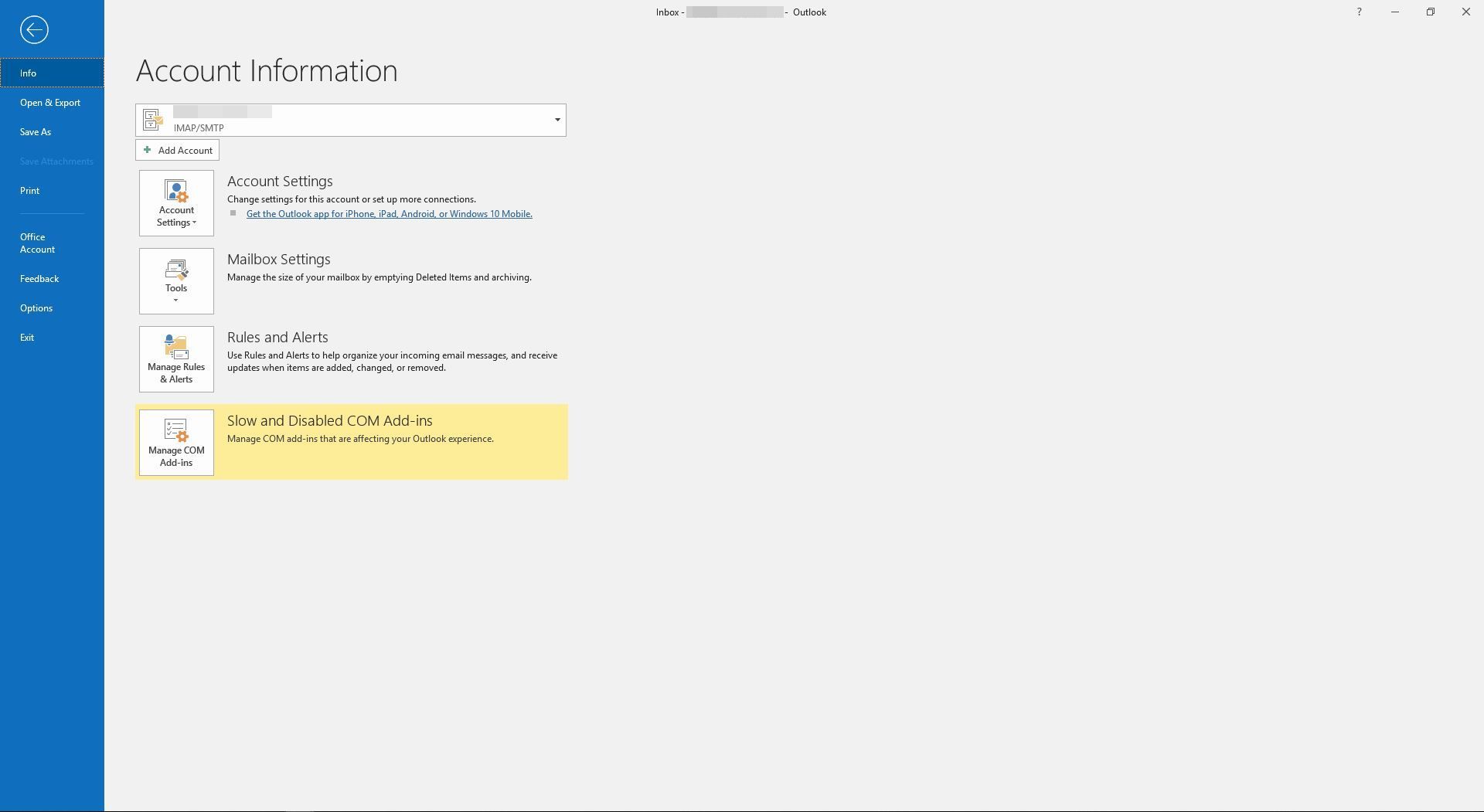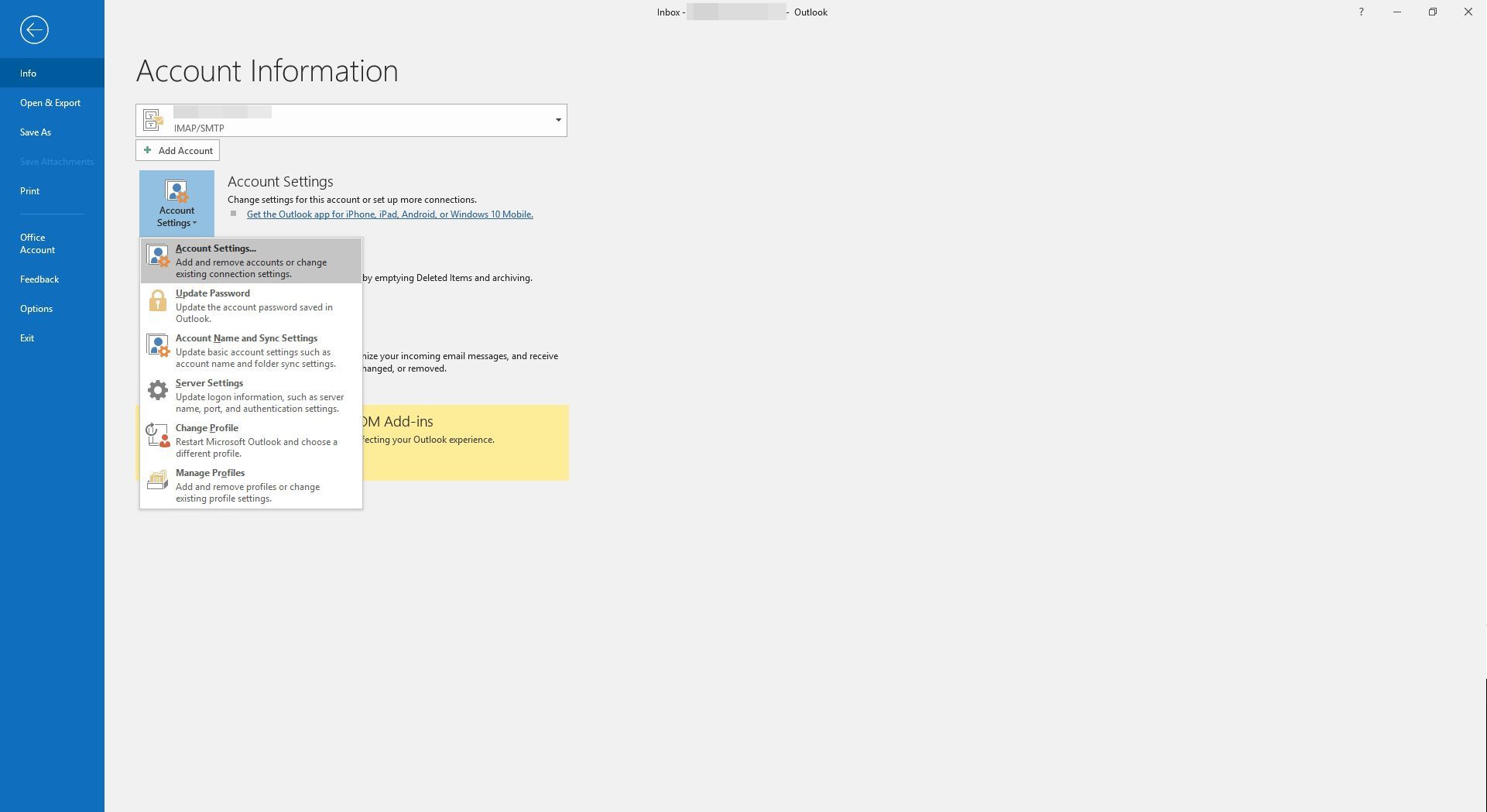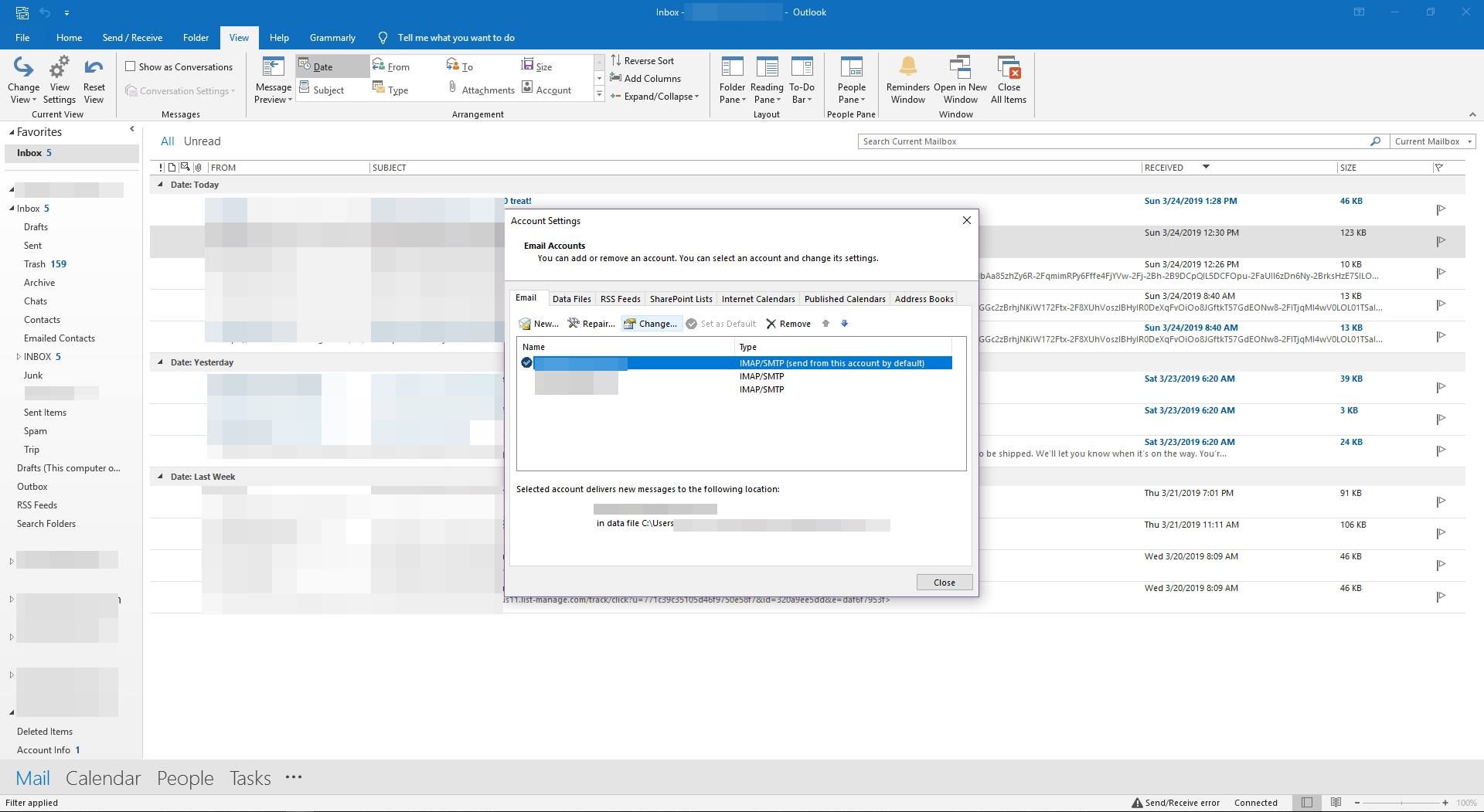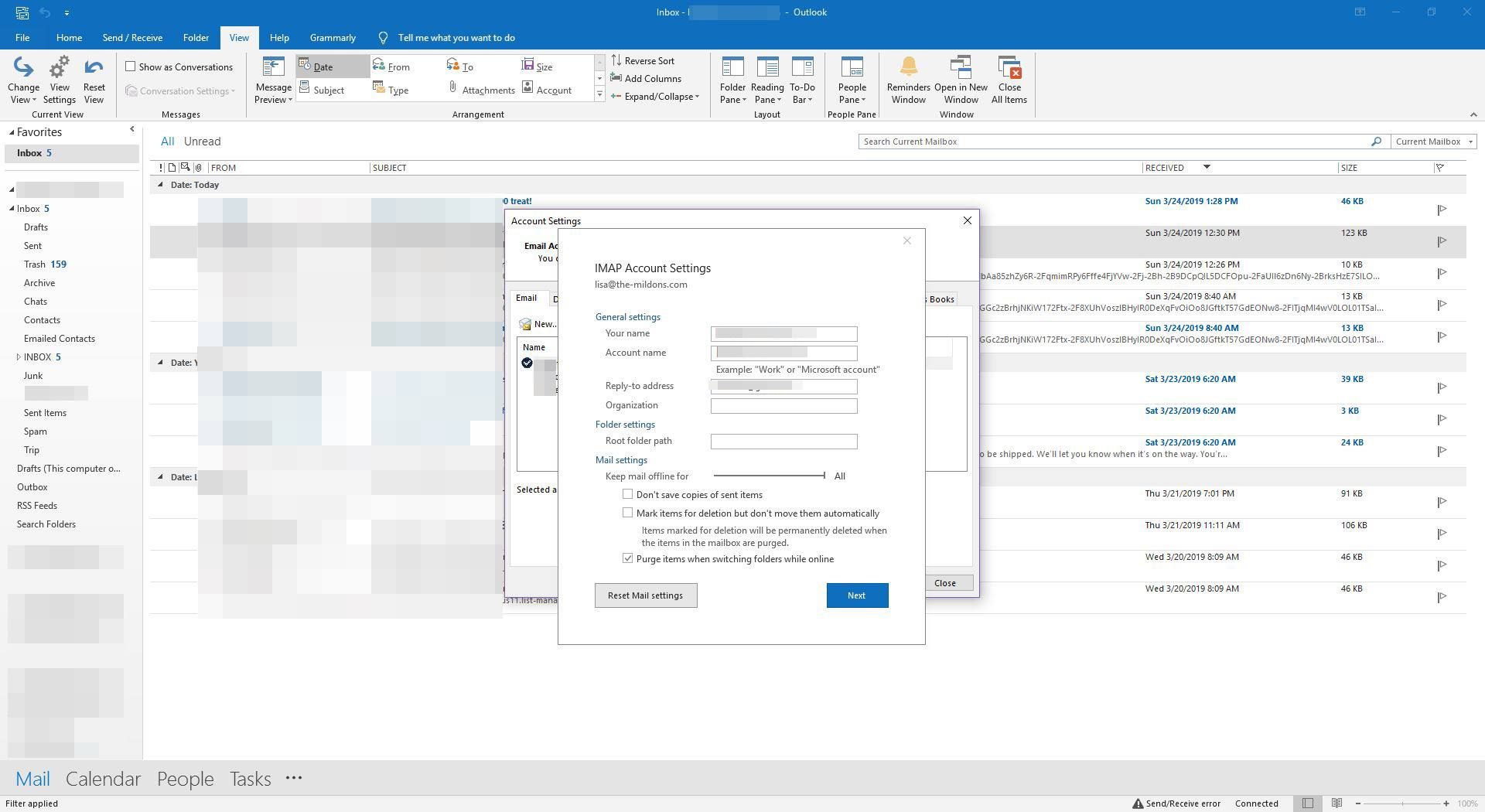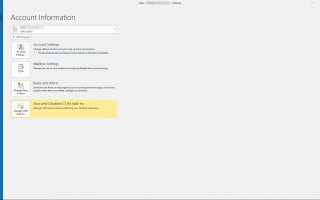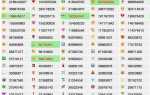Адрес для ответа в письме указывает, куда отправляются ответы на это письмо. По умолчанию ответы на электронные письма отправляются на адрес электронной почты, который отправил письмо. Но отправка с одного адреса и получение ответов на другом возможно в Outlook.
Инструкции в этой статье относятся к Outlook 2019, 2016, 2013, 2010, 2007; и Outlook для Office 365.
Как отправить ответы по электронной почте на другой адрес в Outlook
Поле для ответа указывает получателям и их почтовым программам, куда направлять ответы. Если вы хотите отправлять сообщения с одного адреса, но предпочитаете получать ответы с другого (по крайней мере, большую часть времени), Outlook обрабатывает поле ответа для вас после изменения одного параметра учетной записи.
Для Outlook 2019, 2016, 2013 и 2010
Чтобы ответить на электронные письма, отправленные вами из учетной записи электронной почты Outlook, перейдите на адрес, отличный от того, который вы используете для отправки, который отображается в строке От:
Перейти к файл.
Выбрать Информация.

Выбрать Настройки аккаунта > Настройки аккаунта.

Выберите учетную запись, которая будет использовать другой адрес для ответа.
Выбрать + Изменить.

в Обратный адрес В текстовом поле введите адрес электронной почты, который будет получать ответы на отправленное письмо.

Выбрать следующий.
Выбрать близко.
Для Outlook 2007
Выбрать инструменты > Настройки аккаунта.
Перейти к Электронное письмо.
Выделите учетную запись, для которой вы хотите изменить адрес для ответа.
Нажмите + Изменить.
Выбрать Больше настроек.
Введите адрес, на который вы хотите получать ответы под Другая информация о пользователе за Ответ по электронной почте.
Нажмите Хорошо.
Нажмите следующий.
Выбрать Конец.
Нажмите близко.
Это меняет адрес ответа по умолчанию на тот, который вы указываете для каждого письма, отправленного с указанной учетной записи. Если вам нужен другой адрес ответа только изредка, вы можете изменить адрес ответа для любого отдельного электронного письма, которое вы отправляете.